很多word新手用户不知道word页边距在哪设置,我们在使用word进行文本处理的时候,最常用到的就是需要通过调整页边距来让页面更加美观,今天就为大家带来这个word页边距设置教程,希望你大家通过这个教程能够将word页面设置的更为简洁美观。
word页边距设置教程
1、打开需要设置页边距的word文档;
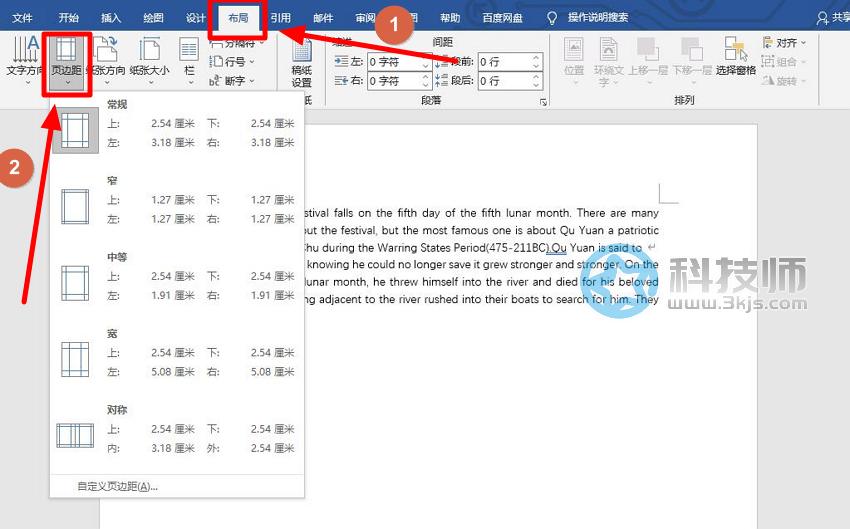
2、如上图所示,我们首先点击word软件菜单栏的“布局”,然后就能在布局下面的工具栏中找到“页边距”,点击这个“页边距”就会弹出页面距窗口,我们可以快速将页边距设置为窄、中等、宽、对称,如果对这些默认的页边距设置选项不满意,我们还能点击“自定义页边距”来设置;
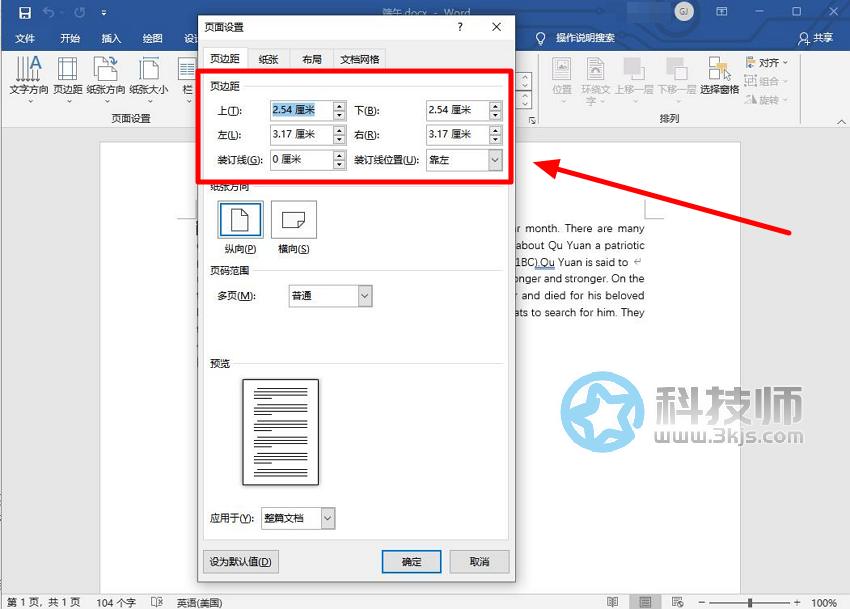
3、点击“自定义页边距”后,如上图所示,我们可以对上下左右的页边距进行单独的设置,大家可以根据自己的实际需求进行设置,设置完成后点击确定就能看到修改后的效果。













